PDF Studio Viewer(pdf阅读器) V2019.2.2 中文安装版
大小:160.62 MB时间:2020-05-14
类别:阅读翻译下载:242
提示
此软件仅供用户参考,如需下载软件,请到PC(电脑)端进行下载。
软件简介
PDF Studio Viewer是一款免费的PDF查看软件,可以帮助你在软件上打开PDF文档,并且可以对文档的内容编辑,允许您添加高亮、设置背景、设置文字标注、设置箭头、设置选择框、设置下划线,拥有的功能还是非常丰富的,对于日常浏览文档以及对文档做标注很有帮助,喜欢的朋友快来下载。
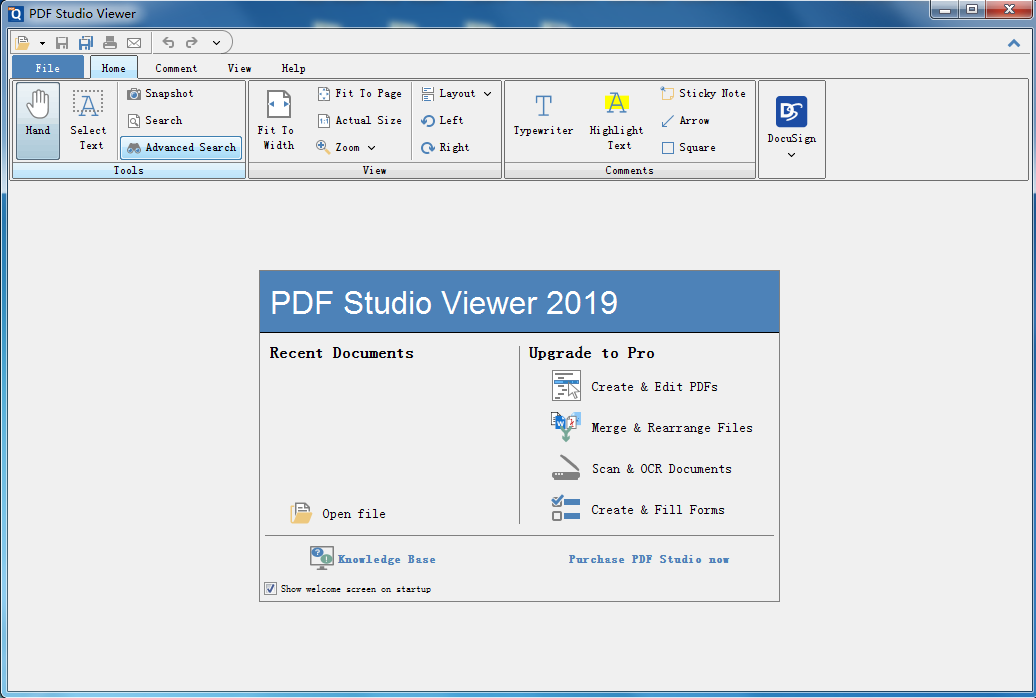
软件功能
1、更好的图形选择,在编辑菜单可以找到多个图形选择文字。
2、在重点的时候可以选择一个矩形标注。
3、也可以选择一个椭圆标注该内容。
4、也能对文字设置颜色背景,设置一个更加明亮的颜色。
5、文字背景添加很简单,选择一段文字就可以设置颜色。
6、下划线也是很有用的,立即对一个段落的文字设置下划线。
7、PDF Studio Viewer提供一个高级的设置界面。
8、提供读取OCR扫描的文字功能。
9、支持高级打印设置界面,按照自己的想法设置打印规则。
10、利用PDF Studio Viewer可以轻松对你的PDF文档注释。
软件特色
使用功能区工具栏重新设计的用户界面(Classic仍然可用)。
注释和标记PDF。
填写并保存表格。
window_dialog用户界面。
新功能区用户界面,可选择切换回经典工具栏。
新的底部工具栏,页面大小,光标X,Y坐标,导航和页面视图底部工具栏。
查看/编辑附加文件的说明。
添加了对Portfolio文档的支持。
快照工具现在允许拖动更大的图像区域。
callout注释。
标注选择现在遵循形状。
能够添加文本,标记和形状注释。
印刷。
打印所选页面的新选项。
打印预览现在将根据打印标志显示图层。
clipboard_checks其他增强功能。
在PDF Studio Viewer中添加对PAdES签名的支持。
许多内部错误和修复。
安装方法
1、下载PDFStudioViewer2019.2.2.exe点击启动,这您可以设置English安装。
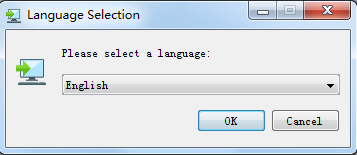
2、提示软件的英文安装界面,点击next。
3、提示您阅读软件的使用协议,勾选I accept the agreement。
4、提示软件的安装地址设置,可以选择保存在C:Program Files (x86)PDFStudioViewer2019。
5、显示软件的快捷方式名字,保存为“PDFStudioViewer2019”。
6、提示关联PDF的设置,这里是几种文档的格式,全部勾选。
7、这里是查看的界面,点击Create a desktop icon就可以设置桌面图标。
8、提示下载进度,等待软件安装完毕即可使用。
9、软件已经安装结束了,点击finish退出即可。
使用方法
1、下载PDF Studio Viewer软件打开,这里是软件的启动界面。
2、点击Create& Edit PDFs可以创建和编辑PDF,点击Merge& Rearrange Files合并和重新排列文件。
3、选择Scan &OCR Documents扫描OCR文档, Create & Fill Forms创建和填写表格。
4、点击 Open file打开桌面的PDF,选择一个已经存在的PDF编辑。
5、显示文档的浏览区域,左边显示文档的页面。
6、点击这里的页面可以立即跳转到当前页面。
7、文字功能,点击你这里可以在文档上添加标注,可以输入新的文字。
8、这里有放到的功能,可以对任意选择的内容放大。
9、画图功能也是很多的,在这里选择线段、选择矩形、椭圆形。
10、有高亮功能,在下方寻找您需要设置高亮的文字内容。
11、文字背景颜色已经改变,对于做重点标注还是非常有效的。